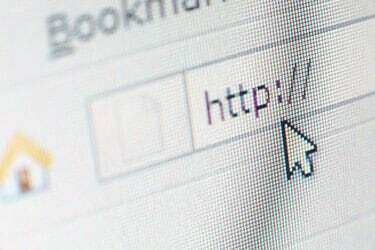
Afbeelding tegoed: arcoss/iStock/Getty Images
Steek uw hand op als u dit is overkomen: u typt mee in uw tekstverwerker wanneer uw cursor plotseling ergens anders heen springt, vaak lang voordat u het door heeft. Het resultaat kunnen lange stukken tekst zijn die op de verkeerde plaats worden getypt. Het is op zijn best een gedoe en in het slechtste geval een nachtmerrie voor het bewerken.
Dan hoogstwaarschijnlijk de boosdoener
Wat veroorzaakt dit? Hoewel het altijd mogelijk is dat er een probleem is met uw muis of muisstuurprogramma - en eerlijk gezegd kan dat ECHT moeilijk om problemen op te lossen - cursorsprongen zijn vaak het gevolg van het per ongeluk grazen van uw laptop touchpad.
Video van de dag
Denk er eens over na: dat apparaat reageert op aanraken. (Het staat precies in de naam.) Dus terwijl je aan het typen bent, als je handpalm of duim ook maar het minste contact maakt met het touchpad, je cursor springt naar de plek waar hij momenteel op het scherm staat -- hetzelfde alsof je opzettelijk op het touchpad hebt getikt met een vinger.
Als je wegkijkt, zoals bij het overschrijven van aantekeningen van een vel papier, is het gemakkelijk om die sprong over het hoofd te zien, en dan krijg je misplaatste tekst.
Oké, maar wat kun je eraan doen? Er zijn drie mogelijke oplossingen voor dit probleem.
Sluit een muis aan
Als het systeem op veel laptops een externe muis detecteert, wordt het touchpad automatisch gedeactiveerd. Dus of u nu een USB-muis aansluit of een draadloze instelt, het probleem kan meteen worden opgelost. (Zo niet, controleer dan de muisstuurprogrammasoftware die op de laptop is geïnstalleerd. Mogelijk moet u deze optie handmatig inschakelen.)
Zoek naar een touchpad-deactiveringstoets
Bij sommige laptops kun je het touchpad zelf uitschakelen. Op een Asus UX305F, bijvoorbeeld, schakelt het indrukken van Fn-F9 het touchpad uit, terwijl een externe muis nog steeds kan werken. Raadpleeg de handleiding van uw laptop om te zien of uw systeem een vergelijkbare optie heeft. Of scan gewoon de functietoetsen om te zien of er iets is dat lijkt op een touchpad met een schuine streep of een X erdoorheen. Als dat zo is, is dat uw touchpad-toggle-toets.
Probeer de instellingen van de muissoftware
Windows 10 bevat een functie die is ontworpen om het probleem per ongeluk klikken te minimaliseren. Om toegang te krijgen, klikt u in de zoekbalk, typt u 'muis' en klikt u vervolgens op 'Instellingen voor muis en touchpad'.
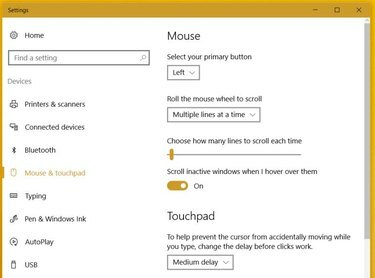
Afbeelding tegoed: Rick Broida/Techwalla
Klik in het gebied Touchpad-instellingen op het vervolgkeuzemenu en stel dit in op Gemiddelde vertraging. Dat zou moeten los het hierboven beschreven probleem op, terwijl u uw touchpad nog steeds normaal kunt gebruiken. De vertraging bij het herkennen van tikken op het touchpad zou alleen moeten optreden wanneer Windows typen detecteert. Als u het probleem nog steeds ondervindt, kunt u proberen de vertraging in te stellen op Lang.



